En visitant notre site, vous acceptez l'utilisation de cookies pour une navigation optimale. En savoir plus

pour Windows Gratuit pour un usage privé
Ouvrir les fichiers HEIC et convertir HEIC en JPEG
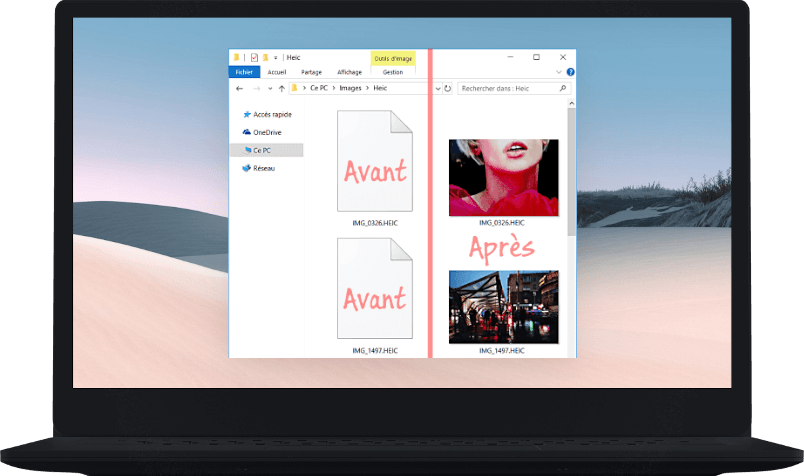
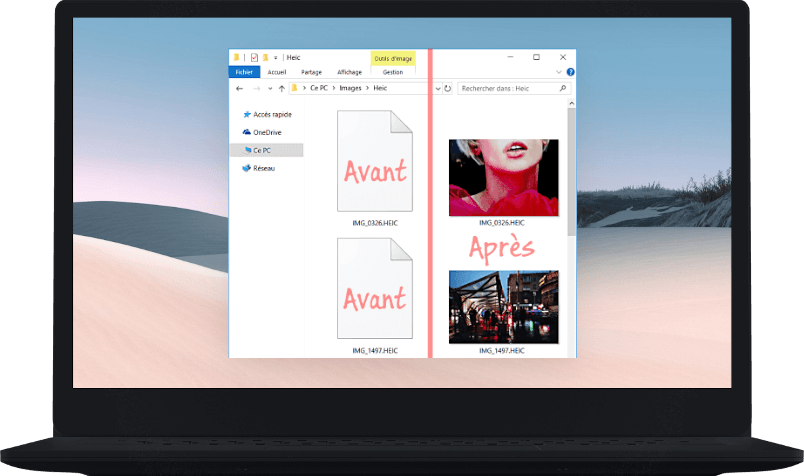
Apprenez à votre PC à lire les fichiers HEIC
HEIC/HEIF est le nouveau format d’image introduit par Apple avec iOS 11. Les photos HEIC utilisent environ deux fois moins d’espace que les JPEG classiques, tout en proposant une meilleure qualité d’image.
Cependant, jusqu’à présent, votre PC Windows ne prenait pas en charge ce nouveau format et vous suggérait de rechercher une application pour l’ouvrir.
Nous avons donc décidé de ne plus attendre après Windows et de trouver une solution par nous-mêmes. Ce qui a donné naissance à CopyTrans® HEIC pour Windows !
Pourquoi convertir le format HEIC en JPG ?
Plus besoin de logiciel supplémentaire pour regarder vos photos ! CopyTrans HEIC pour Windows est une simple extension qui permet d’ouvrir vos fichiers HEIC à l’aide de la Visionneuse de photos Windows.
Pourquoi rester sur un format vieux de 28 ans ? Et oui, le format HEIC, finalisé en 2015, est bien plus avantageux en termes de qualité et d’espace de stockage par rapport au JPEG.
Convertissez les photos HEIC en JPG
La plupart des logiciels tiers ne prennent pas encore en charge le format HEIC.
Par un simple clic droit, vous pouvez convertir toutes vos photos HEIC de votre iPhone* en JPEG instantanément sans passer par une application supplémentaire.
Contrairement aux convertisseurs en ligne, vos photos restent en toute sécurité sur votre PC.
* tout iPhone à partir d’iPhone 7 et tout iPad à partir d’iPad 2017

À essayer également : CopyTrans Photo
Sauvegardez vos photos iPhone sur le PC au format voulu. Conservez le format d’origine ou profitez de la conversion automatique ou manuelle de HEIC en JPEG.
Convertissez autant de photos que vous le souhaitez en un seul coup !
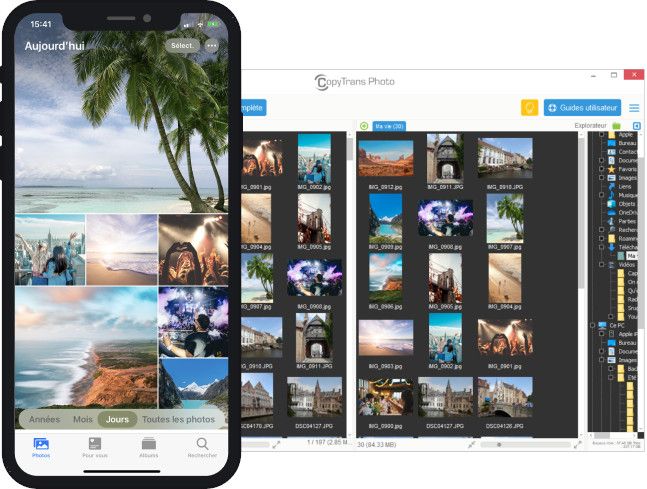
Nos fonctionnalités en un coup d’œil :
Ouvrez vos photos HEIC et HEIF sur le PC.
Convertissez HEIC en JPEG en un clic.
Support natif pour Windows (sans logiciel tiers)
Installation unique et sans tracas
Compatibilité avec la Visionneuse de photos Windows
Intégration à Windows Explorer
Sauvegarde de vos données EXIF (date de création, géolocalisation)
Affichage des vignettes des photos HEIC
Libérez de l’espace sur votre disque dur
Saviez-vous que votre iPhone* convertit par défaut vos HEICs en JPEGs lorsque vous les transférez vers le PC ?
En moyenne, le format JPEG prend deux fois plus de place que le HEIC.
Si vous souhaitez garder les fichiers originaux HEIC/HEVC sur votre PC aussi bien que sur votre iPhone, activez l’option ‘Fichier d’origine’ dans les réglages Photos de votre appareil.
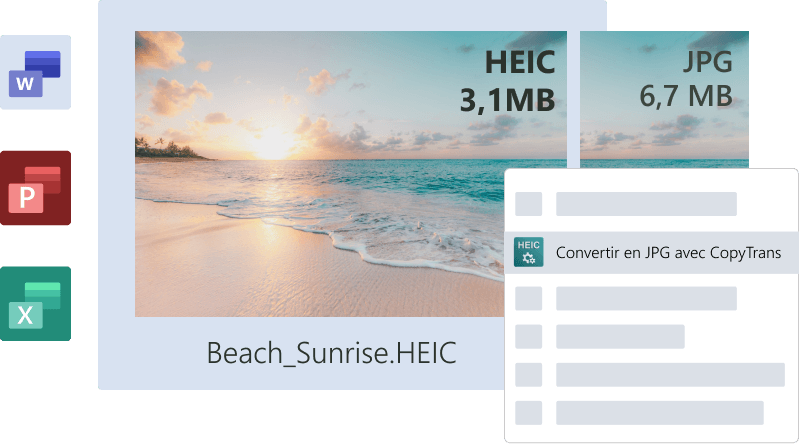

Licence professionnelle pour CopyTrans HEIC
Les avantages de CopyTrans HEIC Pro pour les professionnels :
Références
CopyTrans HEIC pour Windows est recommandé par
Questions fréquentes
- Quel est le prix de CopyTrans HEIC pour Windows ?
- C’est absolument gratuit ! Sauf si vous souhaitez l’utiliser dans le cadre d’une entreprise.
- Comment installer CopyTrans HEIC pour Windows ?
-
- Retournez en haut de la page et cliquez sur le bouton « Télécharger »
- Cliquez dessus et attendez la fin du téléchargement du fichier .exe
- Lancez le fichier CopyTransHEICforWindows.exe et autorisez l’installation
- Cliquez sur Suivant, lisez et acceptez le contrat de licence, puis cliquez sur Suivant et Installer
- Voilà ! CopyTrans HEIC pour Windows est bien installé sur votre PC.
Pour obtenir le guide complet, consultez cette page « Comment installer et utiliser CopyTrans HEIC »
- Comment mettre à jour CopyTrans HEIC pour Windows ?
- Vérifiez tout d’abord si vous avez la dernière version. Pour ce faire, allez dans Paramètres > Applications et vérifiez quelle version vous avez actuellement. Puis, pointez le bouton Télécharger pour voir le numéro de la version disponible sur le site. Si cette dernière est plus récente, supprimez l’extension que vous avez sur votre PC et réinstallez la version à jour.
- Est-ce que CopyTrans HEIC pour Windows prend en charge les vidéos HEVC ?
- Non. Les formats HEIC et HEVC ont certes la même technologie d’encodage, mais ils fonctionnent de manière différente. Les vidéos HEVC utilisent les extensions vidéo (il en existe plusieurs), et les images HEIC utilisent celles d’images Windows. Pour l’instant, CopyTrans HEIC pour Windows est la seule extension HEIC pour Windows.
- J’ai bien installé CopyTrans HEIC pour Windows, mais je ne peux toujours pas ouvrir les photos HEIC
- CopyTrans HEIC pour Windows prend en charge les photos prises avec des appareils iOS et Android. Pour visionner vos photos HEIC sur un PC sous Windows 10 ou 11, utilisez la Visionneuse de photos Windows ou l’application Photos par Windows. Référez-vous au guide utilisateur pour plus d’explications.
- Comment convertir les photos HEIC en JPEG ?
- Après avoir installé CopyTrans HEIC pour Windows, faites un clic droit sur un fichier HEIC et sélectionnez « Convertir en JPEG avec CopyTrans ». Vous trouverez le fichier JPEG dans le même dossier. Découvrez plus d’informations à ce sujet dans notre guide « Comment convertir HEIC en JPEG ».
- Peut-on modifier les images HEIC ?
- Non, mais vous pouvez les transférer sur un appareil iOS à l’aide de CopyTrans Photo et les modifier depuis ce dernier.
- Est-ce que CopyTrans HEIC pour Windows affecte d’autres logiciels ?
- Non, CopyTrans HEIC pour Windows n’a aucun impact sur le fonctionnement des autres programmes.
- Avec quelles versions de Windows CopyTrans HEIC pour Windows est-il compatible ?
- CopyTrans HEIC pour Windows est compatible avec Windows 7, 8, 10 et 11.
- Comment désinstaller CopyTrans HEIC pour Windows ?
- Pour supprimer CopyTrans HEIC pour Windows, allez dans Paramètres > Applications et cliquez sur Désinstaller. Accordez les droits d’administrateur et validez, c’est fini !
Ouvrez vos photos HEIC sous Windows.
Parce que ce n’est pas sorcier.
Télécharger
Obtenir une licence Pro
Plus de doute !
Sécurité garantie
CopyTrans HEIC pour Windows ne contient aucune publicité et gère vos données personnelles en toute sécurité.
Compatibilité
CopyTrans HEIC pour Windows est compatible avec Windows 11, 10, 8.1 et 7



